ສາລະບານ

CleanMyMac X
ປະສິດທິພາບ: ເພີ່ມພື້ນທີ່ຫວ່າງ gigabytes ລາຄາ: ການຈ່າຍເງິນຄັ້ງດຽວ ຫຼື ການສະໝັກໃຊ້ລາຍປີ ຄວາມງ່າຍໃນການນຳໃຊ້: An app intuitive ກັບການໂຕ້ຕອບ sleek ສະຫນັບສະຫນູນ: FAQ, ພື້ນຖານຄວາມຮູ້, ແບບຟອມການຕິດຕໍ່ສະຫຼຸບ
CleanMyMac X ສະເຫນີໃຫ້ຄວາມຫຼາກຫຼາຍຂອງເຄື່ອງມືທີ່ງ່າຍທີ່ຈະນໍາໃຊ້ທີ່ ຈະເພີ່ມພື້ນທີ່ຫວ່າງໃນຮາດໄດ ຫຼື SSD ຂອງທ່ານຢ່າງວ່ອງໄວ, ເຮັດໃຫ້ Mac ຂອງທ່ານເຮັດວຽກໄດ້ໄວຂຶ້ນ, ແລະຊ່ວຍຮັກສາມັນໃຫ້ເປັນສ່ວນຕົວ ແລະປອດໄພ. ການນໍາໃຊ້ພວກມັນ, ຂ້ອຍສາມາດເພີ່ມພື້ນທີ່ຫວ່າງເກືອບ 18GB ໃນ MacBook Air ຂອງຂ້ອຍ. ແຕ່ຟັງຊັນນັ້ນມາໃນລາຄາ, ແລະລາຄານັ້ນສູງກວ່າຄູ່ແຂ່ງຂອງມັນ.
CleanMyMac X ຄຸ້ມຄ່າບໍ? ຂ້ອຍເຊື່ອວ່າມັນດີ. ການທໍາຄວາມສະອາດແມ່ນມີມູນຄ່າສະເຫມີ, ແຕ່ບໍ່ເຄີຍມ່ວນ. CleanMyMac ສະຫນອງການໂຕ້ຕອບທີ່ມີຄວາມສຸກທີ່ສຸດ, ບໍ່ມີ friction ຢູ່ທີ່ນັ້ນ, ແລະກວມເອົາທຸກວຽກທໍາຄວາມສະອາດທີ່ທ່ານຕ້ອງການ, ຊຶ່ງຫມາຍຄວາມວ່າທ່ານມີແນວໂນ້ມທີ່ຈະໃຊ້ມັນຢ່າງແທ້ຈິງ. ດັ່ງນັ້ນ, ເຈົ້າຈະເຮັດໃຫ້ Mac ຂອງທ່ານເຮັດວຽກຢູ່ໃນສະພາບສູງສຸດ, ເຮັດໃຫ້ທ່ານມີຄວາມສຸກ ແລະມີປະສິດທິພາບຫຼາຍຂຶ້ນ.
ສິ່ງທີ່ຂ້ອຍມັກ : ການໂຕ້ຕອບທີ່ງົດງາມ, ມີເຫດຜົນ. ຄວາມໄວສະແກນໄວ. ສ້າງພື້ນທີ່ຫວ່າງ gigabytes. ສາມາດເຮັດໃຫ້ Mac ຂອງທ່ານເຮັດວຽກໄດ້ໄວຂຶ້ນ.
ສິ່ງທີ່ຂ້ອຍບໍ່ມັກ : ລາຄາແພງກວ່າການແຂ່ງຂັນຫຼາຍ. ບໍ່ໄດ້ຊອກຫາໄຟລ໌ຊໍ້າກັນ.
4.8 ກວດເບິ່ງລາຄາທີ່ດີທີ່ສຸດCleanMyMac X ເຮັດຫຍັງ?
CleanMyMac X ເປັນແອັບຯທີ່ຈະຮັກສາ Mac ສະອາດ, ໄວ, ແລະປ້ອງກັນໂດຍຜ່ານຈໍານວນຂອງຍຸດທະສາດເຊັ່ນ: ຊອກຫາສະຖານທີ່ແລະເອົາຂະຫນາດໃຫຍ່ທີ່ເຊື່ອງໄວ້ຄອມພິວເຕີຮູ້ສຶກດີຄືກັບອັນໃໝ່.
ການເພີ່ມປະສິດທິພາບ
ເມື່ອເວລາຜ່ານໄປ, ແອັບຕ່າງໆອາດຈະເລີ່ມຂະບວນການພື້ນຫຼັງທີ່ເຮັດວຽກຢ່າງຕໍ່ເນື່ອງ, ກິນຊັບພະຍາກອນຂອງລະບົບ ແລະ ເຮັດໃຫ້ຄອມພິວເຕີຂອງທ່ານຊ້າລົງ. ທ່ານອາດຈະບໍ່ຮູ້ວ່າບາງຂະບວນການເຫຼົ່ານີ້ກໍາລັງເກີດຂຶ້ນ. CleanMyMac ສາມາດລະບຸພວກມັນໃຫ້ທ່ານໄດ້, ແລະໃຫ້ທ່ານເລືອກວ່າພວກມັນແລ່ນຫຼືບໍ່. ນອກຈາກນີ້, ແອັບຯໃດນຶ່ງທີ່ຂັດຂ້ອງອາດຈະຍັງໃຊ້ຊັບພະຍາກອນຂອງລະບົບ ແລະເຮັດໃຫ້ຄອມພິວເຕີຂອງທ່ານຊ້າຢູ່. ຂ້ອຍສາມາດເຫັນໄດ້ວ່າ CleanMyMac ໄດ້ພົບເຫັນແລ້ວ 33 ລາຍການໃນຄອມພິວເຕີຂອງຂ້ອຍ. ມາເບິ່ງພວກມັນທັງໝົດ.

ຕອນນີ້ຂ້ອຍຍັງບໍ່ມີແອັບພລິເຄຊັນທີ່ຫ້ອຍ ຫຼືຜູ້ບໍລິໂພກໜັກເທື່ອ. ນັ້ນແມ່ນສິ່ງທີ່ດີ. ຂ້ອຍມີແອັບຈຳນວນໜຶ່ງທີ່ເປີດໂດຍອັດຕະໂນມັດເມື່ອຂ້ອຍເຂົ້າສູ່ລະບົບ. ເຫຼົ່ານີ້ລວມມີ Dropbox, CleanMyMac, ແອັບເພື່ອຊິງຄ໌ຄອມພິວເຕີການຂີ່ລົດຖີບ Garmin ຂອງຂ້ອຍ, ແລະແອັບການຜະລິດຈຳນວນໜຶ່ງທີ່ວາງໄອຄອນໃສ່ແຖບເມນູຂອງຂ້ອຍ. ຂ້ອຍດີໃຈທີ່ພວກມັນທັງໝົດເລີ່ມຕົ້ນເມື່ອຂ້ອຍເຂົ້າສູ່ລະບົບ, ດັ່ງນັ້ນຂ້ອຍຈຶ່ງອອກສິ່ງຕ່າງໆຕາມທີ່ເຂົາເຈົ້າເປັນຢູ່.

ຍັງມີ “ຕົວແທນ” ຈໍານວນໜຶ່ງທີ່ເລີ່ມຂຶ້ນເມື່ອຂ້ອຍເຂົ້າສູ່ລະບົບ, ເພີ່ມຟັງຊັນຕ່າງໆ. ກັບບາງແອັບຂອງຂ້ອຍ. ເຫຼົ່ານີ້ລວມມີ Skype, Setapp, Backblaze, ແລະບັນດາຕົວແທນ Adobe. ຍັງມີຕົວແທນຈໍານວນຫນ້ອຍທີ່ກວດສອບການອັບເດດຊອບແວ, ລວມທັງຊອບແວ Google ແລະ Adobe Acrobat. ຂ້ອຍບໍ່ມີຄວາມກັງວົນອັນໃຫຍ່ຫຼວງໃດໆກ່ຽວກັບອັນໃດອັນໜຶ່ງທີ່ເຮັດວຽກໂດຍອັດຕະໂນມັດຢູ່ໃນຄອມພິວເຕີຂອງຂ້ອຍ, ສະນັ້ນຂ້ອຍຈຶ່ງປ່ອຍສິ່ງຕ່າງໆໄວ້ຕາມທີ່ພວກມັນເປັນຢູ່. ຊຸດຂອງສະຄຣິບຖືກອອກແບບມາເພື່ອເພີ່ມປະສິດທິພາບຂອງລະບົບ. ສິ່ງເຫຼົ່ານີ້ສາມາດເຮັດໃຫ້ແນ່ໃຈວ່າຮາດດິດຂອງຂ້ອຍມີສຸຂະພາບດີທັງທາງຮ່າງກາຍ ແລະ ມີເຫດຜົນ. ພວກເຂົາສ້ອມແປງການອະນຸຍາດ ແລະອື່ນໆອີກເພື່ອໃຫ້ແນ່ໃຈວ່າແອັບຯຂອງຂ້ອຍເຮັດວຽກໄດ້ດີ. ແລະພວກເຂົາ reindex ຖານຂໍ້ມູນ Spotlight ຂອງຂ້ອຍເພື່ອໃຫ້ແນ່ໃຈວ່າການຄົ້ນຫາດໍາເນີນການໄດ້ໄວແລະຖືກຕ້ອງ. CleanMyMac ແນະນໍາໃຫ້ຂ້ອຍເພີ່ມ RAM, ລ້າງ DNS cache ຂອງຂ້ອຍ, ເລັ່ງເມລ, ສ້າງບໍລິການການເປີດຕົວໃຫມ່, reindex Spotlight, ສ້ອມແປງການອະນຸຍາດ disk, ກວດສອບ disk startup ຂອງຂ້ອຍ (ດີ, ຕົວຈິງແລ້ວມັນບໍ່ສາມາດກວດສອບ disk startup ຂອງຂ້ອຍໄດ້ເພາະວ່າ Mojave ໃຊ້ໄຟລ໌ APFS ໃຫມ່. system), ແລະແລ່ນສະຄຣິບບຳລຸງຮັກສາອື່ນໆບາງອັນ.
ນັ້ນຟັງດີສຳລັບຂ້ອຍ. ຂ້ອຍບໍ່ແນ່ໃຈວ່າສະຄຣິບທັງໝົດຈະສ້າງຄວາມແຕກຕ່າງອັນໃຫຍ່ຫຼວງ, ແຕ່ພວກມັນຈະບໍ່ຂັດຂວາງ. ສະນັ້ນຂ້າພະເຈົ້າດໍາເນີນການຫຼາຍ. ມັນໃຊ້ເວລາ 13 ນາທີເພື່ອໃຫ້ເຂົາເຈົ້າແລ່ນ. ຂ້ອຍໄດ້ສະແດງຂໍ້ຄວາມໃຫ້ກຳລັງໃຈວ່າ: “ດຽວນີ້ Mac ຂອງເຈົ້າຄວນຈະເຮັດວຽກໄດ້ດີຂຶ້ນແລ້ວ.”
ການໃຊ້ງານສ່ວນຕົວຂອງຂ້ອຍ : ຄອມພິວເຕີຂອງຂ້ອຍບໍ່ຮູ້ສຶກຊ້າ ຫຼືຊ້າ, ສະນັ້ນຂ້ອຍບໍ່ແນ່ໃຈ. ຂ້ອຍຈະສັງເກດເຫັນຄວາມແຕກຕ່າງໃນການປະຕິບັດ. ຂ້ອຍຈະຕ້ອງຢູ່ກັບການປ່ຽນແປງເປັນໄລຍະໜຶ່ງກ່ອນທີ່ຂ້ອຍຈະບອກໄດ້. ໃນຈຸດຫນຶ່ງໃນເວລາທີ່ສະຄິບກໍາລັງແລ່ນຂໍ້ມູນ Ulysses ທັງຫມົດຂອງຂ້ອຍຫາຍໄປ, ແລະຕ້ອງໄດ້ຮັບການດາວໂຫຼດອີກເທື່ອຫນຶ່ງ. ຂ້ອຍບໍ່ແນ່ໃຈວ່າອັນນັ້ນເກີດຈາກ CleanMyMac ຫຼືບໍ່. ບາງທີມັນອາດຈະເປັນເລື່ອງບັງເອີນ, ຫຼືບາງທີບາງສິ່ງບາງຢ່າງໃນ "Run Maintenance Scripts" ໄດ້ລຶບ cache ທ້ອງຖິ່ນ. ໃນກໍລະນີໃດກໍ່ຕາມ, ຂ້ອຍບໍ່ໄດ້ສູນເສຍຂໍ້ມູນ.
4. ເຮັດຄວາມສະອາດແອັບພລິເຄຊັ່ນຂອງເຈົ້າ
ແອັບພລິເຄຊັ່ນຊອບແວສາມາດເຮັດໃຫ້ເກີດບັນຫາໄດ້, ໂດຍສະເພາະເມື່ອທ່ານຖອນການຕິດຕັ້ງພວກມັນ. CleanMyMac X ໃຫ້ບາງວິທີໃນການເຮັດຄວາມສະອາດຫຼັງຈາກແອັບຯຂອງທ່ານ.
ທຳອິດແມ່ນຕົວຖອນການຕິດຕັ້ງ. ເມື່ອທ່ານເອົາແອັບພລິເຄຊັນອອກ, ສ່ວນຫຼາຍແລ້ວ, ການເກັບລວບລວມໄຟລ໌ທີ່ບໍ່ຈໍາເປັນຈະຖືກປະໄວ້ທາງຫລັງ, ສູນເສຍພື້ນທີ່ຈັດເກັບຂໍ້ມູນ. CleanMyMac ສາມາດຕິດຕາມໄຟລ໌ເຫຼົ່ານັ້ນໄດ້, ດັ່ງນັ້ນແອັບພລິເຄຊັນຈະຖືກລຶບອອກຫມົດ. ຂ້ອຍສະແດງລາຍຊື່ຂອງແອັບພລິເຄຊັນທັງຫມົດຂອງຂ້ອຍ, ແລະຂ້ອຍປະທັບໃຈກັບວິທີການຈັດກຸ່ມ. ຕົວຢ່າງ, ມີລາຍການ "ບໍ່ໄດ້ໃຊ້" ແອັບຯ. ເຫຼົ່ານີ້ແມ່ນແອັບທີ່ຂ້ອຍບໍ່ໄດ້ໃຊ້ໃນຫົກເດືອນທີ່ຜ່ານມາ, ເຮັດໃຫ້ເກີດຄໍາຖາມວ່າພວກເຂົາຕ້ອງການຢູ່ໃນຄອມພິວເຕີຂອງຂ້ອຍບໍ? ຂ້ອຍໄດ້ເບິ່ງລາຍຊື່, ແລະຕັດສິນໃຈບໍ່ເອົາອັນໃດໃນຂັ້ນຕອນນີ້.
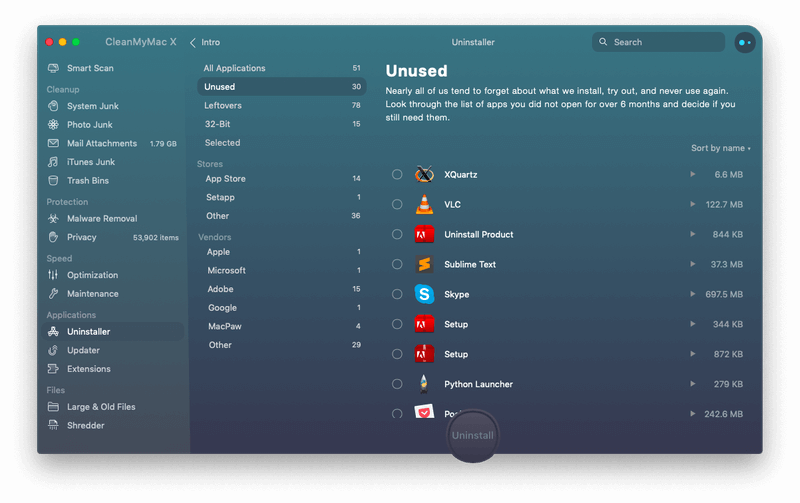
ລາຍຊື່ອື່ນແມ່ນ “ຂອງເຫຼືອ”, ເຊິ່ງມີໄຟລ໌ທີ່ປະໄວ້ຢູ່ໃນຄອມພິວເຕີຂອງຂ້ອຍຫຼັງຈາກແອັບຯຕົ້ນຕໍຖືກເອົາອອກ. ຂ້າພະເຈົ້າເອົາທັງຫມົດ 76 ໄຟລ໌, ແລະພາຍໃນສາມນາທີໄດ້ເຮັດຄວາມສະອາດເຖິງ 5.77GB ອື່ນຈາກ SSD ຂອງຂ້າພະເຈົ້າ. ນັ້ນໃຫຍ່ຫຼາຍ.
ລາຍຊື່ອື່ນສະແດງໃຫ້ຂ້ອຍເຫັນທຸກແອັບພລິເຄຊັນ 32-bit ທີ່ຂ້ອຍໄດ້ຕິດຕັ້ງ. ມັນເປັນໄປໄດ້ຫຼາຍວ່າເຫຼົ່ານີ້ແມ່ນແອັບພລິເຄຊັນທີ່ບໍ່ໄດ້ຮັບການອັບເດດໃນໄລຍະຫນຶ່ງ, ແລະໃນຄັ້ງຕໍ່ໄປ macOS ໄດ້ຖືກປັບປຸງ, ພວກເຂົາຈະຢຸດເຮັດວຽກທັງຫມົດ.
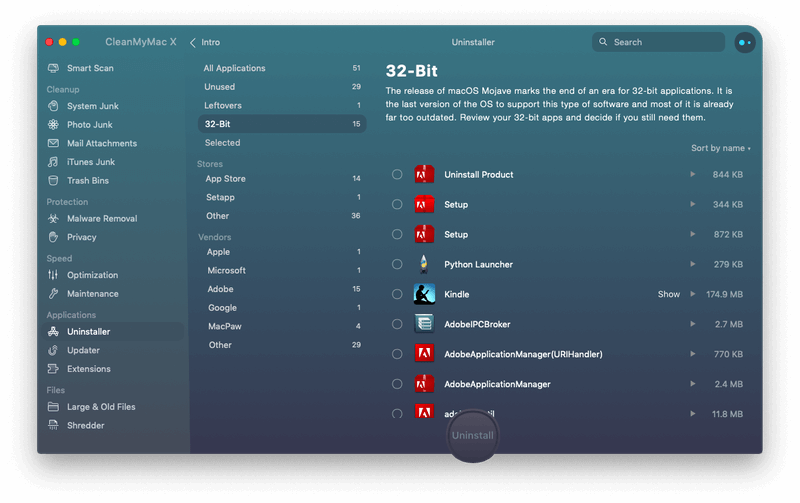
ໃນຂະນະນີ້ຂ້ອຍປ່ອຍໃຫ້ພວກເຂົາຕິດຕັ້ງ, ແຕ່ຂ້ອຍຈະທົບທວນຄືນລາຍຊື່ນີ້ໃນອະນາຄົດ — ຫວັງວ່າ, ກ່ອນທີ່ macOS ລຸ້ນຕໍ່ໄປຈະອອກມາ.
CleanMyMac ຍັງສະເໜີວິທີເພື່ອໃຫ້ແນ່ໃຈວ່າແອັບທັງໝົດຂອງຂ້ອຍອັບເດດຢູ່.ນີ້ແມ່ນ ໜຶ່ງ ປະໂຫຍດທີ່ຂ້ອຍເບິ່ງຄືວ່າບໍ່ຕ້ອງການ. ຂ້ອຍຢູ່ເທິງສຸດຂອງມັນ!
CleanMyMac ຍັງສາມາດຈັດການ widget ແລະສ່ວນຂະຫຍາຍລະບົບຂອງຂ້ອຍໄດ້, ເຮັດໃຫ້ຂ້ອຍສາມາດເອົາອອກ ຫຼືປິດການໃຊ້ງານພວກມັນອອກຈາກຈຸດສູນກາງອັນດຽວໄດ້.
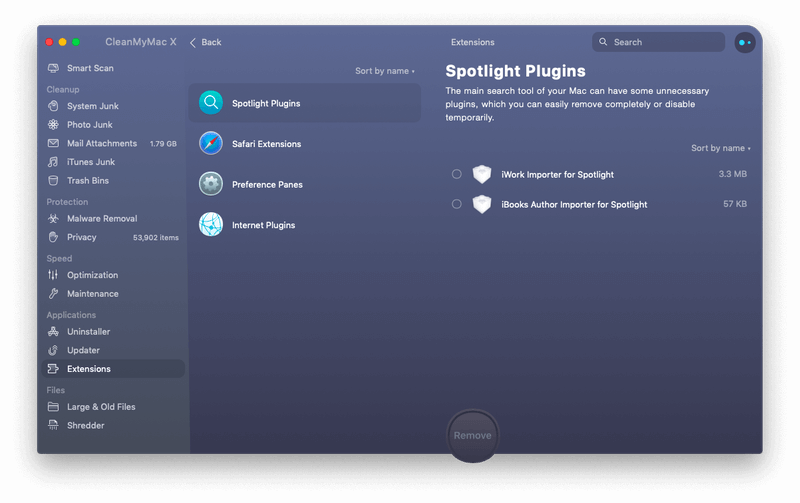
ຂ້ອຍເບິ່ງລາຍການ , ຊອກຫາສີ່ສ່ວນຂະຫຍາຍບຣາວເຊີທີ່ຂ້ອຍບໍ່ໃຊ້ແລ້ວ, ແລະເອົາພວກມັນອອກ.
ການເອົາສ່ວນຕົວຂອງຂ້ອຍ : ຄວາມສາມາດໃນການຈັດການແອັບຯ ແລະສ່ວນຂະຫຍາຍແອັບຯຂອງຂ້ອຍຈາກຈຸດສູນກາງແມ່ນເປັນປະໂຫຍດ. ໂດຍການລຶບໄຟລ໌ທີ່ປະໄວ້ໂດຍແອັບຯທີ່ຂ້ອຍຖອນການຕິດຕັ້ງດົນນານມາແລ້ວ, ຂ້ອຍໄດ້ປົດປ່ອຍພື້ນທີ່ດິສກ໌ເກືອບຫົກກິກາໄບຢ່າງໄວວາ. ມັນສຳຄັນຫຼາຍ!
5. ລ້າງໄຟລ໌ຂອງເຈົ້າ

ແອັບຍັງໃຫ້ວິທີການຈັດການໄຟລ໌ຕ່າງໆແກ່ເຈົ້າ. ຫນ້າທໍາອິດຂອງການເຫຼົ່ານີ້ແມ່ນເພື່ອກໍານົດໄຟລ໌ຂະຫນາດໃຫຍ່ແລະເກົ່າ. ໄຟລ໌ຂະຫນາດໃຫຍ່ໃຊ້ພື້ນທີ່ຫຼາຍ, ແລະໄຟລ໌ເກົ່າອາດຈະບໍ່ຈໍາເປັນ. CleanMyMac X ສາມາດເຮັດໃຫ້ທ່ານຮູ້ເຖິງລາຄາທີ່ທ່ານກໍາລັງຈ່າຍຢູ່ໃນບ່ອນເກັບມ້ຽນເພື່ອຮັກສາໄຟລ໌ເຫຼົ່ານັ້ນຢູ່ໃນໄດຫຼັກຂອງທ່ານ. ໃນ MacBook Air ຂອງຂ້ອຍ, ການສະແກນໃຊ້ເວລາພຽງແຕ່ສອງສາມວິນາທີ, ແລະຂ້ອຍໄດ້ຮັບໃບເກັບເງິນສຸຂະພາບທີ່ສະອາດ.
ແລະສຸດທ້າຍ, ຄຸນສົມບັດຄວາມປອດໄພ: ເຄື່ອງຕັດເອກະສານ. ເມື່ອທ່ານລຶບໄຟລ໌, ຮ່ອງຮອຍຂອງມັນຈະຖືກປະໄວ້ຈົນກວ່າສ່ວນຂອງຮາດໄດຂອງທ່ານຈະຖືກຂຽນທັບໃນທີ່ສຸດ. ເຄື່ອງຕັດເອົາພວກມັນອອກເພື່ອບໍ່ໃຫ້ພວກມັນກູ້ຄືນມາໄດ້.
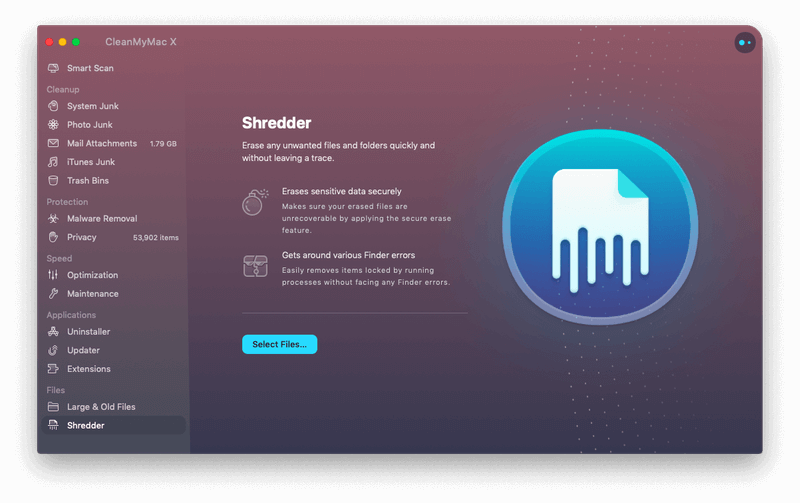
ການເອົາສ່ວນຕົວຂອງຂ້ອຍ : ການສະແກນຫາໄຟລ໌ຂະໜາດໃຫຍ່ ແລະໄຟລ໌ເກົ່າສາມາດຊ່ວຍເຈົ້າຊອກຫາໂອກາດເພີ່ມພື້ນທີ່ຈັດເກັບຂໍ້ມູນໄດ້ - ໂດຍສົມມຸດວ່າ ທ່ານບໍ່ຕ້ອງການໄຟລ໌ເຫຼົ່ານັ້ນອີກຕໍ່ໄປ. ແລະຄວາມສາມາດໃນການຮັບປະກັນລຶບຂໍ້ມູນທີ່ລະອຽດອ່ອນເປັນເຄື່ອງມືທີ່ມີຄຸນຄ່າ. ຄຸນສົມບັດເຫຼົ່ານີ້ເພີ່ມມູນຄ່າໃຫ້ກັບແອັບທີ່ສົມບູນແລ້ວ.
ເຫດຜົນເບື້ອງຫຼັງການໃຫ້ຄະແນນຂອງຂ້ອຍ
ປະສິດທິພາບ: 5/5
ການສະແກນຂອງ CleanMyMac X ແມ່ນໄວຢ່າງແປກໃຈ. , ແລະຂ້ອຍສາມາດເພີ່ມພື້ນທີ່ຫວ່າງໄດ້ໄວເກືອບ 14GB. ແອັບມີຄວາມໝັ້ນຄົງຕະຫຼອດການປະເມີນຂອງຂ້ອຍ, ແລະຂ້ອຍບໍ່ພົບບັນຫາ ຫຼື hangups.
ລາຄາ: 4/5
CleanMyMac X ແມ່ນລາຄາແພງກວ່າຄູ່ແຂ່ງຂອງມັນຢ່າງຫຼວງຫຼາຍ. ຢ່າງໃດກໍຕາມ, ໃນຄວາມຄິດເຫັນຂອງຂ້າພະເຈົ້າ, ມັນສະຫນອງມູນຄ່າພຽງພໍທີ່ຈະ justify ລາຄາທີ່ສູງຂຶ້ນ. ທ່ານບໍ່ຈໍາເປັນຕ້ອງຊື້ມັນທັນທີ: ການສະໝັກໃຊ້ອາດຈະເຮັດໃຫ້ຄວາມເດືອດຮ້ອນດ້ານການເງິນໃນໄລຍະສັ້ນ, ແລະມັນຍັງລວມຢູ່ໃນການສະໝັກໃຊ້ Setapp ພ້ອມກັບແອັບອື່ນໆທີ່ຫຼາກຫຼາຍ.
ຄວາມງ່າຍຂອງ ໃຊ້: 5/5
ນີ້ແມ່ນການທໍາຄວາມສະອາດທີ່ງ່າຍທີ່ສຸດທີ່ຂ້າພະເຈົ້າໄດ້ນໍາໃຊ້ໃນທຸກເວທີ. ການໂຕ້ຕອບແມ່ນມີຄວາມດຶງດູດໃຈແລະຈັດລະບຽບໄດ້ດີ, ວຽກງານຖືກຈັດເປັນກຸ່ມຢ່າງມີເຫດຜົນ, ແລະການຕັດສິນໃຈສໍາລັບຜູ້ໃຊ້ແມ່ນຖືກເກັບຮັກສາໄວ້ຢ່າງຫນ້ອຍ. CleanMyMac X ເກືອບເຮັດໃຫ້ການທໍາຄວາມສະອາດມີຄວາມມ່ວນ.
ສະຫນັບສະຫນູນ: 5/5
ຫນ້າສະຫນັບສະຫນູນຢູ່ໃນເວັບໄຊທ໌ MacPaw ສະຫນອງຊັບພະຍາກອນທີ່ຫຼາກຫຼາຍສໍາລັບ CleanMyMac X ລວມທັງ FAQ ແລະຄວາມຮູ້. ພື້ນຖານ. ຫນ້າດັ່ງກ່າວຍັງອະນຸຍາດໃຫ້ທ່ານຈັດການໃບອະນຸຍາດຫຼືການສະຫມັກຂອງທ່ານ, ແນະນໍາຄຸນສົມບັດ, ແລະຕິດຕໍ່ສະຫນັບສະຫນູນຜ່ານແບບຟອມເວັບ. ເມນູຊ່ວຍເຫຼືອຂອງແອັບຍັງລວມເອົາລິ້ງໄປຫາໜ້າຊ່ວຍເຫຼືອ, ຕິດຕໍ່ການຊ່ວຍເຫຼືອ ແລະໃຫ້ຄຳຄິດເຫັນນຳ.

ຄຳຕັດສິນສຸດທ້າຍ
CleanMyMac X ເປັນຄືກັບແມ່ບ້ານສຳລັບ Mac ຂອງທ່ານ, ຮັກສາມັນໄວ້ຢ່າງບໍ່ເປັນລະບຽບເພື່ອໃຫ້ມັນເຮັດວຽກຄືກັບໃໝ່. ໄຟລ໌ຊົ່ວຄາວສາມາດສ້າງຂຶ້ນໃນໄດຣຟ໌ຂອງເຈົ້າຈົນກວ່າເຈົ້າຈະໃຊ້ພື້ນທີ່ຫວ່າງໝົດ, ແລະການຕັ້ງຄ່າຂອງ Mac ຂອງທ່ານສາມາດກາຍເປັນການຍ່ອຍທີ່ເໝາະສົມໃນໄລຍະເວລາເພື່ອໃຫ້ມັນຮູ້ສຶກຊ້າລົງ. CleanMyMac ສະເຫນີຊຸດເຄື່ອງມືທີ່ສົມບູນເພື່ອຈັດການກັບບັນຫາເຫຼົ່ານີ້.
ໃນບົດສະຫຼຸບອັນຄົບຖ້ວນຂອງການທົບທວນຄືນເຄື່ອງເຮັດຄວາມສະອາດ Mac ທີ່ດີທີ່ສຸດຂອງພວກເຮົາ, CleanMyMac ແມ່ນຄໍາແນະນໍາອັນດັບຫນຶ່ງຂອງພວກເຮົາ. ມັນສະຫນອງຄວາມຫຼາກຫຼາຍຂອງອຸປະກອນຂະຫນາດນ້ອຍທີ່ສາມາດເຮັດໃຫ້ຊ່ອງຫວ່າງໃນການຂັບ Mac ຂອງທ່ານ. ຂ້າພະເຈົ້າສາມາດຮຽກເອົາເກືອບ 18GB ໃນ MacBook Air ຂອງຂ້າພະເຈົ້າ. ແອັບທາງເລືອກຫຼາຍອັນໃຫ້ການເຮັດວຽກທີ່ຄ້າຍຄືກັນໃນລາຄາທີ່ຖືກກວ່າ, ຫຼືທ່ານສາມາດໃຊ້ຊຸດສາທາລະນູປະໂພກຟຣີເພື່ອໃຫ້ກວມເອົາລັກສະນະດຽວກັນ. ແຕ່ນັ້ນເປັນວຽກຫຼາຍ.
ແລ້ວເຈົ້າມັກ CleanMyMac X ແນວໃດ? ທ່ານຄິດແນວໃດຕໍ່ກັບການທົບທວນ CleanMyMac ນີ້? ຂຽນຄຳເຫັນ ແລະແຈ້ງໃຫ້ພວກເຮົາຮູ້.
ໄຟລ໌, ການຖອນການຕິດຕັ້ງແອັບ, ການທຳຄວາມສະອາດບຣາວເຊີ ແລະປະຫວັດການສົນທະນາ, ການເຊົາແອັບທີ່ຄ້າງຢູ່, ແລະຜູ້ໃຊ້ CPU ໜັກ.CleanMyMac X ລາຄາເທົ່າໃດ?
ຄ່າໃຊ້ຈ່າຍແມ່ນຂຶ້ນກັບວິທີ Macs ຫຼາຍເຄື່ອງທີ່ທ່ານວາງແຜນທີ່ຈະຕິດຕັ້ງ app ໃນ. ສໍາລັບ 1 Mac, ຊື້ໃນລາຄາ $89.95, ສະໝັກໃຊ້ໃນລາຄາ $34.95/ປີ; ສໍາລັບ 2 Macs: ຊື້ໃນລາຄາ $134.95, ຈອງສໍາລັບ $54.95/ປີ; ສຳລັບ 5 Macs: ຊື້ໃນລາຄາ $199.95, ສະໝັກໃຊ້ໃນລາຄາ $79.95/ປີ. ການອັບເກຣດມີລາຄາ 50% ຂອງລາຄາປົກກະຕິ, ເຮັດໃຫ້ການຊື້ຢ່າງຕໍ່ເນື່ອງມີຄວາມດຶງດູດຫຼາຍຂຶ້ນ. ທ່ານສາມາດກວດເບິ່ງລາຄາຫຼ້າສຸດໄດ້ທີ່ນີ້.
CleanMyMac X ຍັງມີໃຫ້ຢູ່ໃນ Setapp, ເປັນບໍລິການສະໝັກສະມາຊິກຂອງແອັບ Mac ທີ່ໃຫ້ການທົດລອງໃຊ້ຟຣີ 7 ມື້ ແລະ ມີລາຄາ $9.99 ຕໍ່ເດືອນ, ແຕ່ອະນຸຍາດໃຫ້ທ່ານເຂົ້າເຖິງສອງສາມຮ້ອຍທີ່ຈ່າຍແລ້ວ. ແອັບ Mac ໄດ້ຟຣີ.
ແມ່ນ Malware CleanMyMac X ບໍ?
ບໍ່, ມັນບໍ່ແມ່ນ. ຂ້ອຍແລ່ນ ແລະຕິດຕັ້ງ CleanMyMac X ໃນ MacBook Air ຂອງຂ້ອຍ. ການສະແກນໂດຍໃຊ້ Bitdefender ບໍ່ພົບໄວຣັສ ຫຼືລະຫັດທີ່ເປັນອັນຕະລາຍ. ແອັບດັ່ງກ່າວຍັງໄດ້ຮັບການຢັ້ງຢືນໂດຍ Apple ແລະລະບຸໄວ້ໃນ Mac App Store. Notarization ແມ່ນຂະບວນການທີ່ຢືນຢັນວ່າແອັບຯບໍ່ມີໄຟລ໌ອັນຕະລາຍ.
Apple ແນະນໍາ CleanMyMac X ບໍ?
CleanMyMac ແມ່ນຜະລິດຕະພັນຊອບແວທີ່ພັດທະນາໂດຍບໍລິສັດການຄ້າ, MacPaw Inc., ເຊິ່ງບໍ່ກ່ຽວຂ້ອງກັບ Apple. ແຕ່ຕອນນີ້ທ່ານສາມາດດາວໂຫຼດ CleanMyMac X ໄດ້ຈາກ Mac App Store.
CleanMyMac X ຟຣີບໍ?
CleanMyMac X ບໍ່ແມ່ນແອັບຟຣີ, ແຕ່ມີໃຫ້ຟຣີ ສະບັບທົດລອງເພື່ອໃຫ້ທ່ານສາມາດປະເມີນມັນໄດ້ຢ່າງເຕັມສ່ວນກ່ອນທີ່ຈະຕັດສິນໃຈໃຊ້ເງິນຂອງເຈົ້າ. ທ່ານສາມາດຈ່າຍເງິນໃຫ້ກັບ CleanMyMac ດ້ວຍການຊື້ຄັ້ງດຽວ ຫຼືສະໝັກໃຊ້ມັນປີຕໍ່ປີ. ຄ່າໃຊ້ຈ່າຍແມ່ນຂຶ້ນຢູ່ກັບວ່າທ່ານວາງແຜນຈະຕິດຕັ້ງແອັບຯຈັກ Macs.
CleanMyMac X ມີຄວາມປອດໄພບໍ?
ແມ່ນແລ້ວ, ຈາກທັດສະນະຄວາມປອດໄພມັນມີຄວາມປອດໄພໃນການນໍາໃຊ້. ແຕ່ມີພື້ນທີ່ສໍາລັບຄວາມຜິດພາດຂອງຜູ້ໃຊ້ເນື່ອງຈາກວ່າ app ອະນຸຍາດໃຫ້ທ່ານສາມາດລຶບໄຟລ໌ຈາກຮາດດິດຂອງທ່ານ. ເອົາໃຈໃສ່ວ່າທ່ານບໍ່ໄດ້ລຶບໄຟລ໌ທີ່ຜິດພາດໂດຍຜິດພາດ. ສໍາລັບຕົວຢ່າງ, ມັນສາມາດສະແດງໃຫ້ເຫັນວ່າໄຟລ໌ຂະຫນາດໃຫຍ່ທີ່ໃຊ້ເວລາຫຼາຍໃນ Mac ຂອງທ່ານ. ເພາະວ່າພວກມັນໃຫຍ່ບໍ່ໄດ້ໝາຍຄວາມວ່າພວກມັນບໍ່ມີຄຸນຄ່າ, ສະນັ້ນໃຫ້ລຶບດ້ວຍຄວາມລະມັດລະວັງ.
CleanMyMac X ແມ່ນຫຍັງດີບໍ?
ຂ້ອຍເຊື່ອວ່າມັນດີ. ການທໍາຄວາມສະອາດ Mac ແມ່ນມີມູນຄ່າສະເຫມີແຕ່ບໍ່ເຄີຍມ່ວນ. CleanMyMac ໃຫ້ເຄື່ອງມືທໍາຄວາມສະອາດທັງໝົດທີ່ທ່ານຕ້ອງການດ້ວຍວິທີທີ່ດີ, ຊຶ່ງຫມາຍຄວາມວ່າເຈົ້າມີແນວໂນ້ມທີ່ຈະໃຊ້ມັນຢູ່ໃນ Mac ຂອງເຈົ້າຫຼາຍກວ່າ.
CleanMyMac X ເຫມາະສົມກັບ macOS Monterey ບໍ?
ແມ່ນແລ້ວ, ຫຼັງຈາກການທົດສອບເບຕ້າຫຼາຍເດືອນ, ແອັບໄດ້ຖືກປັບໃຫ້ເໝາະສົມກັບ macOS ຫຼ້າສຸດ.
CleanMyMac X ທຽບກັບ CleanMyMac 3: ແມ່ນຫຍັງແຕກຕ່າງກັນ?
ອີງຕາມ ກັບ MacPaw, ນີ້ແມ່ນ "super-mega-wesomized-version" ຂອງ app. ມັນເບິ່ງຄືວ່າເປັນການຍົກລະດັບອັນໃຫຍ່ຫຼວງ. ພວກເຂົາເຈົ້າຍັງພັນລະນາວ່າມັນເປັນ app ໃຫມ່, ເນື່ອງຈາກວ່າມັນເຮັດສິ່ງທີ່ CleanMyMac 3 ເຮັດບໍ່ໄດ້. ເຫຼົ່ານີ້ລວມມີ:
- ມັນເອົາ malware,
- ມັນເລັ່ງ Mac ດ້ວຍເຄື່ອງມືໃຫມ່,
- ມັນອັບເດດແອັບພລິເຄຊັນຂອງທ່ານ,
- ມັນຊອກຫາລະບົບ. ຂີ້ເຫຍື້ອໃນຫຼາຍບ່ອນ, ແລະ
- ມັນໃຫ້ຄຳແນະນຳການທຳຄວາມສະອາດແບບສ່ວນຕົວແກ່ເຈົ້າຜ່ານຜູ້ຊ່ວຍ.
ຜູ້ພັດທະນາໄດ້ປັບປຸງການເຂົ້າຫາ ແລະ ງ່າຍໃນການນຳໃຊ້ແອັບ, ປັບປຸງໄອຄອນ, ພາບເຄື່ອນໄຫວ, ແລະສຽງ, ແລະເພີ່ມປະສິດທິພາບການເພີ່ມປະສິດທິພາບ. MacPaw ໂອ້ອວດວ່າມັນເຮັດຄວາມສະອາດສາມເທົ່າໄວກວ່າຮຸ່ນກ່ອນຫນ້າ.
ເປັນຫຍັງໄວ້ວາງໃຈຂ້ອຍສໍາລັບການທົບທວນ CleanMyMac ນີ້?
ຂ້ອຍຊື່ Adrian Try, ຂ້ອຍໃຊ້ຄອມພິວເຕີຕັ້ງແຕ່ປີ 1988 ແລະ Macs ເຕັມເວລາຕັ້ງແຕ່ປີ 2009. ໂດຍໃຊ້ເວລາຫຼາຍປີໃນດ້ານໄອທີ ເຊັ່ນ: ການຊ່ວຍເຫຼືອ, ການຝຶກອົບຮົມ, ການຈັດການ ແລະໃຫ້ຄຳປຶກສາ - ຂ້ອຍບໍ່ແມ່ນຄົນແປກໜ້າສຳລັບຄອມພິວເຕີ. ທີ່ຊ້າແລະອຸກອັ່ງ. ຂ້ອຍໄດ້ຮຽນຮູ້ຄຸນຄ່າຂອງແອັບການທຳຄວາມສະອາດທີ່ໄວ ແລະສົມບູນແບບແລ້ວ.
ນອກເໜືອໄປຈາກການໃຊ້ແອັບຕ່າງໆເຫຼົ່ານີ້ໃນຊີວິດຈິງແລ້ວ, ຂ້ອຍຍັງໄດ້ກວດເບິ່ງພວກມັນຈຳນວນໜຶ່ງຢູ່ SoftwareHow. ນອກເໜືອໄປຈາກການຊື້ ຫຼືສະໝັກໃຊ້ຊອບແວໂດຍກົງຈາກຜູ້ພັດທະນາ, ທ່ານຍັງສາມາດ “ເຊົ່າ” ໄດ້ຜ່ານ Setapp. ນັ້ນແມ່ນສິ່ງທີ່ຂ້ອຍເລືອກທີ່ຈະເຮັດສໍາລັບການທົບທວນ CleanMyMac X ນີ້.
ຂ້ອຍຈະອະທິບາຍສັ້ນໆກ່ຽວກັບສິ່ງທີ່ app ເຮັດແລະສໍາຜັດກັບການປັບປຸງທີ່ສໍາຄັນໃນສະບັບນີ້. ຂ້ອຍໄດ້ທົດສອບ CleanMyMac X ຢ່າງລະອຽດ, ສະນັ້ນຂ້ອຍຈະແບ່ງປັນສິ່ງທີ່ຂ້ອຍມັກແລະບໍ່ມັກກ່ຽວກັບມັນ. ອ່ານຕໍ່ສຳລັບລາຍລະອຽດ!
ການທົບທວນລະອຽດຂອງ CleanMyMac X

CleanMyMac X ແມ່ນທັງໝົດກ່ຽວກັບການຮັກສາ Mac ຂອງທ່ານໃຫ້ເຮັດວຽກຢ່າງຄ່ອງແຄ້ວ ແລະມີປະສິດທິພາບ, ແລະຂ້ອຍຈະບອກຄຸນສົມບັດຂອງມັນຢູ່ໃນຫ້າອັນຕໍ່ໄປນີ້. ພາກສ່ວນ. ໃນແຕ່ລະພາກຍ່ອຍ, ຂ້ອຍຈະຄົ້ນຫາສິ່ງທີ່app ສະເຫນີແລະຫຼັງຈາກນັ້ນແບ່ງປັນເອົາສ່ວນບຸກຄົນຂອງຂ້າພະເຈົ້າ. ມັນເປັນເວລາຫຼາຍກວ່າຫນຶ່ງປີນັບຕັ້ງແຕ່ຂ້ອຍໄດ້ໃຊ້ແອັບຯເຮັດຄວາມສະອາດໃດໆໃນ SSD 128GB ຂອງ MacBook Air ຂອງຂ້ອຍ. ຂ້ອຍຄາດຫວັງວ່າມັນຈະມີສິ່ງລົບກວນທີ່ຈະຊອກຫາ!
1. ເຮັດຄວາມສະອາດ Mac ຂອງເຈົ້າເພື່ອເຮັດໃຫ້ພື້ນທີ່ຈັດເກັບຂໍ້ມູນຫວ່າງຫຼາຍ
ພື້ນທີ່ຮາດດິດເສຍເງິນ. ເປັນຫຍັງເຈົ້າຈະເສຍມັນໂດຍການປ່ອຍໃຫ້ມັນເຕັມໄປດ້ວຍຂີ້ເຫຍື້ອ?
ເອກະສານ, ໄຟລ໌ສື່ມວນຊົນ, ໄຟລ໌ລະບົບ, ແລະຄໍາຮ້ອງສະຫມັກໄດ້ຖືກເກັບຮັກສາໄວ້ໃນຮາດດິດຫຼື SSD ຂອງທ່ານ. ແຕ່ນັ້ນບໍ່ແມ່ນທັງຫມົດ. ໄຟລ໌ການເຮັດວຽກທີ່ບໍ່ຈໍາເປັນຈໍານວນຫຼວງຫຼາຍສ້າງຂຶ້ນຕາມເວລາ ແລະສິ້ນສຸດການໃຊ້ພື້ນທີ່ຫຼາຍກວ່າທີ່ເຈົ້າຄິດ. CleanMyMac ຊ່ວຍລະບຸ ແລະລຶບໄຟລ໌ເຫຼົ່ານັ້ນ, ເຮັດໃຫ້ພື້ນທີ່ຈັດເກັບຂໍ້ມູນມີຄ່າຫຼາຍຂື້ນ.
System Junk
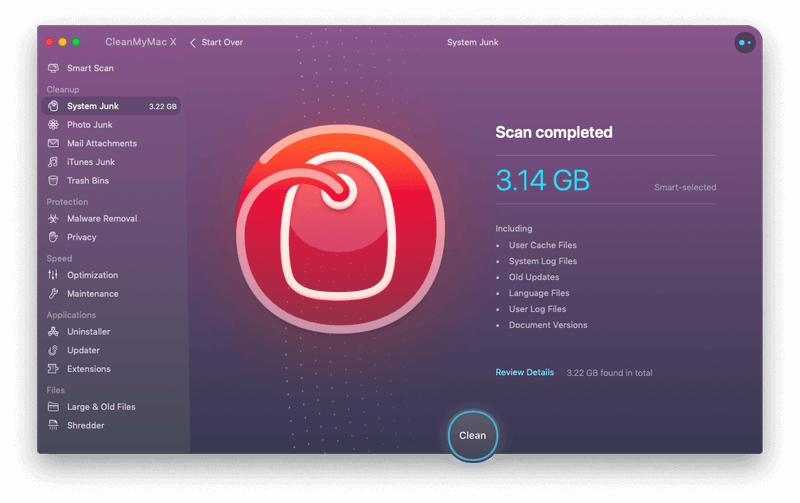
ການລ້າງຂີ້ເຫຍື້ອຂອງລະບົບຈະລຶບໄຟລ໌ຊົ່ວຄາວທີ່ປະໄວ້ໂດຍ macOS ແລະ ແອັບຯຂອງທ່ານ. ສິ່ງນັ້ນບໍ່ພຽງແຕ່ເຮັດໃຫ້ພື້ນທີ່ຫວ່າງ, ແຕ່ອະນຸຍາດໃຫ້ລະບົບປະຕິບັດການ ແລະແອັບຯຕ່າງໆເຮັດວຽກໄດ້ງ່າຍຂຶ້ນເຊັ່ນດຽວກັນ. ຫຼັງຈາກການໃຫ້ CleanMyMac ການເຂົ້າເຖິງຮາດດິດຂອງຂ້າພະເຈົ້າຢ່າງເຕັມທີ່, ຂ້າພະເຈົ້າໄດ້ຄລິກໃສ່ "ສະແກນ". ຫຼັງຈາກປະມານຫນຶ່ງນາທີ, ໄຟລ໌ 3.14GB ໄດ້ຖືກພົບເຫັນ, ທີ່ຂ້າພະເຈົ້າໄດ້ເຮັດຄວາມສະອາດ. ມີໂອກາດທີ່ຂ້ອຍສາມາດເພີ່ມພື້ນທີ່ຫວ່າງໄດ້. ຂ້າພະເຈົ້າໄດ້ທົບທວນຄືນໄຟລ໌ທີ່ເປັນໄປໄດ້ແລະຕັດສິນໃຈວ່າຂ້ອຍບໍ່ຕ້ອງການພວກມັນ. ນັ້ນແມ່ນອີກ 76.6MB ທີ່ມີຢູ່ໃນໄດຂອງຂ້ອຍ.
ຂີ້ເຫຍື້ອຮູບພາບ
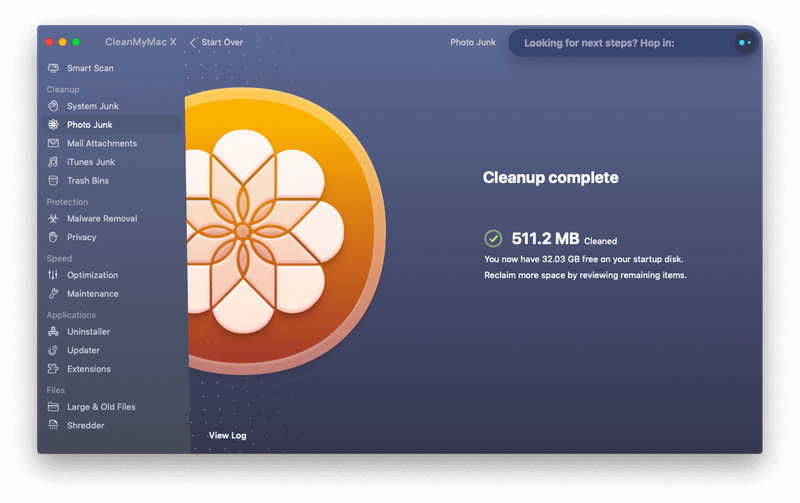
ຖ້າທ່ານມີຮູບຫຼາຍ, ພື້ນທີ່ເສຍເງິນ ແລະໄຟລ໌ຊົ່ວຄາວອາດຈະຖືກກິນເຖິງຂອງທ່ານ. ພື້ນທີ່ເກັບຮັກສາ. ຂ້າພະເຈົ້າບໍ່ໄດ້ເບິ່ງຮູບພາບກ່ຽວກັບ Mac ນີ້ຫຼາຍຄັ້ງ, ແຕ່ພວກເຂົາເຈົ້າໄດ້ຖືກ synced ນີ້ໂດຍຜ່ານ iCloud. ສະນັ້ນຂ້ອຍບໍ່ແນ່ໃຈວ່າເທົ່າໃດ -ພື້ນທີ່ເສຍເງິນຈະມີ. ໃຫ້ຊອກຫາ. ຂ້ອຍຄລິກໃສ່ "ສະແກນ". ຫຼັງຈາກປະມານສອງນາທີ, ຂ້ອຍພົບວ່າມີພື້ນທີ່ຫວ່າງເຄິ່ງກິກາໄບ ເນື່ອງຈາກແອັບ Photos. ຫຼາຍກວ່າທີ່ຂ້າພະເຈົ້າຄາດວ່າຈະ! ຂ້ອຍຄລິກ “Clean” ແລະມັນໝົດແລ້ວ.
Mail Attachments

Mail attachments ອາດມີຂະໜາດໃຫຍ່ ຫຼື ນ້ອຍ, ແລະລວມເຂົ້າກັນອາດຈະໃຊ້ພື້ນທີ່ຈັດເກັບຂໍ້ມູນຫຼາຍ. ໂດຍສ່ວນຕົວແລ້ວ, ຂ້ອຍບໍ່ເປັນແຟນຂອງການລຶບໄຟລ໌ແນບ - ຂ້ອຍຢາກຮູ້ວ່າພວກມັນຍັງມີຢູ່ໃນອີເມວຕົ້ນສະບັບຢູ່. ບໍ່ແມ່ນທຸກຄົນຮູ້ສຶກແບບນັ້ນ, ແລະມັນຈະເປັນຫນ້າສົນໃຈທີ່ຈະເຫັນວ່າໄຟລ໌ແນບອີເມລ໌ຂອງຂ້ອຍໃຊ້ເວລາຫຼາຍປານໃດ. ສະນັ້ນຂ້າພະເຈົ້າຄລິກໃສ່ "ສະແກນ". ຫຼັງຈາກສອງນາທີ, ຂ້ອຍພົບວ່າພວກເຂົາໃຊ້ SSD ຂອງຂ້ອຍ 1.79GB. ນັ້ນແມ່ນຫຼາຍ. ໃນຈຸດນີ້, ຂ້ອຍຕັດສິນໃຈທີ່ຈະບໍ່ລຶບພວກມັນ. ແຕ່ຂ້າພະເຈົ້າຈະຈື່ຈໍາວ່າຈະມີພື້ນທີ່ຫຼາຍປານໃດທີ່ສາມາດລຶບໄດ້ໂດຍການລຶບໄຟລ໌ແນບສໍາລັບອະນາຄົດ. ເຊິ່ງເຮັດໃຫ້ມັນເປັນແອັບຯທີ່ບວມ, ແລະຮັບຜິດຊອບໃນການເອົາພື້ນທີ່ຮາດດິດຈໍານວນຫລາຍໂດຍບໍ່ຈໍາເປັນ. ນອກຈາກການຫຼິ້ນດົນຕີແລະວິດີໂອ, iTunes ຍັງອາດຈະໄດ້ຮັບການເກັບຮັກສາສໍາຮອງ iPhone ແລະ iPad ເກົ່າ, ບາງທີແມ່ນແຕ່ຫຼາຍຕົວຢ່າງ. ຂ້ອຍບໍ່ໃຊ້ຄອມພິວເຕີເຄື່ອງນີ້ສໍາລັບສິ່ງເຫຼົ່ານັ້ນ - ຂ້ອຍໃຊ້ມັນສໍາລັບການຂຽນແລະບໍ່ມີອີກຫຼາຍ - ດັ່ງນັ້ນຂ້ອຍບໍ່ໄດ້ຄາດຫວັງວ່າຈະຊອກຫາພື້ນທີ່ຫວ່າງຫຼາຍຢູ່ທີ່ນີ້. ຂ້າພະເຈົ້າຄລິກໃສ່ "ສະແກນ" ເພື່ອຊອກຫາ. ໃນປະມານສາມວິນາທີຂ້ອຍພົບວ່າຂ້ອຍຜິດ. CleanMyMac ສາມາດເພີ່ມຂຶ້ນ 4.37GB ຈາກຖານຄວາມຈໍາ iTunes ຂອງຂ້າພະເຈົ້າ. ຂ້ອຍກົດ“ສະອາດ” ແລະມັນໝົດໄປ.
ຖັງຂີ້ເຫຍື້ອ
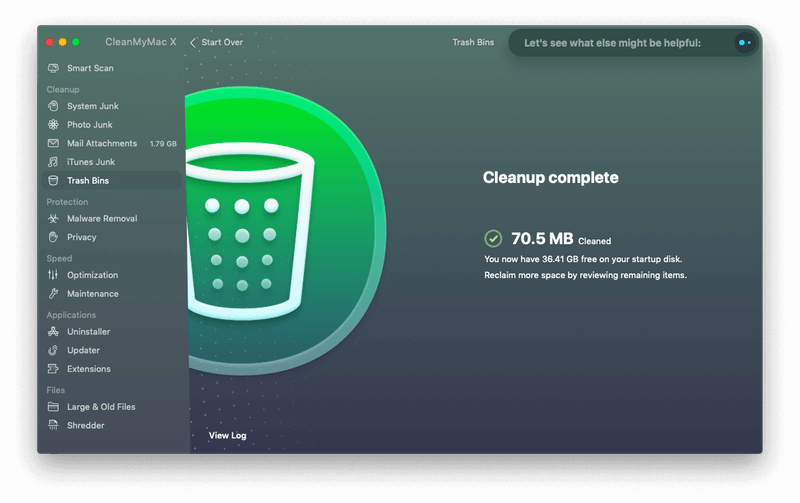
ຖັງຂີ້ເຫຍື້ອມີປະໂຫຍດ-ພວກມັນໃຫ້ໂອກາດທີສອງແກ່ເຈົ້າ. ຖ້າເຈົ້າລຶບບາງສິ່ງທີ່ເຈົ້າບໍ່ໄດ້ໝາຍເຖິງ, ເຈົ້າສາມາດກູ້ມັນໄດ້ໂດຍການຍ້າຍມັນຈາກຖັງຂີ້ເຫຍື້ອກັບໄປໃສ່ໂຟນເດີ. ແຕ່ໄຟລ໌ໃນຖັງຂີ້ເຫຍື້ອຍັງໃຊ້ພື້ນທີ່ຢູ່ໃນໄດຣຟ໌ຂອງທ່ານ. ນັ້ນແມ່ນສິ່ງເສດເຫຼືອຖ້າທ່ານກໍ່ຫມາຍຄວາມວ່າຈະລຶບພວກມັນ. ລ້າງຖັງຂີ້ເຫຍື້ອ ແລະສ້າງພື້ນທີ່ຫວ່າງຢ່າງຖາວອນ.
ຂ້ອຍເຮັດຖັງຂີ້ເຫຍື້ອເປັນບາງຄັ້ງຄາວ, ແຕ່ຍັງຄາດຫວັງວ່າຈະຊອກຫາພື້ນທີ່ເສຍຫຼາຍຢູ່ບ່ອນນີ້. ຂ້າພະເຈົ້າປະເມີນຫຼາຍກິດ, ແລະລົບໄຟລ໌ການຕິດຕັ້ງເຊັ່ນດຽວກັນກັບ app ທີ່ຕິດຕັ້ງເມື່ອຂ້າພະເຈົ້າສໍາເລັດການກັບມັນ. ແລະໃນຂະນະທີ່ຂ້ອຍຂຽນຂ້ອຍຖ່າຍຮູບຫນ້າຈໍຫຼາຍ, ເຊິ່ງທັງຫມົດຊອກຫາທາງເຂົ້າໄປໃນຖັງຂີ້ເຫຍື້ອເມື່ອຂ້ອຍສໍາເລັດກັບພວກມັນ. ຂ້ອຍກົດ "ສະແກນ" ເພື່ອຊອກຫາວ່າບັນຫາຂີ້ເຫຍື້ອຂອງຂ້ອຍບໍ່ດີປານໃດ. ຫຼັງຈາກນັ້ນພຽງແຕ່ສອງສາມວິນາທີ, ຂ້ອຍພົບວ່າມີພຽງ 70.5MB. ຂ້ອຍຕ້ອງຖິ້ມຂີ້ເຫຍື້ອຂອງຂ້ອຍບໍ່ດົນມານີ້. ຂ້ອຍຄລິກ “Clean” ເພື່ອລ້າງມັນອີກຄັ້ງ.
ການໃຊ້ເວລາສ່ວນຕົວຂອງຂ້ອຍ : ໃນເວລາພຽງສອງສາມນາທີ, CleanMyMac ໄດ້ປົດປ່ອຍຫຼາຍກວ່າແປດກິກໄບໃນ SSD ຂອງ MacBook Air ຂອງຂ້ອຍ. ຖ້າຂ້ອຍລຶບໄຟລ໌ແນບອີເມວຂອງຂ້ອຍ, ເກືອບສອງກິກາໄບຈະສາມາດໃຊ້ໄດ້. ນັ້ນແມ່ນຊ່ອງຫຼາຍ! ແລະຂ້ອຍປະທັບໃຈກັບຄວາມໄວຂອງການສະແກນ—ພຽງແຕ່ສອງສາມນາທີເທົ່ານັ້ນ. PC. ຄວາມປອດໄພແມ່ນເຂັ້ມແຂງທີ່ຈະໂຕ້ຖຽງ, ແລະມີ malware ຫນ້ອຍທາງສະຖິຕິໃນທໍາມະຊາດໂດຍສະເພາະແນເປົ້າໃສ່ Macs. ແຕ່ມັນຈະເປັນການຜິດພາດທີ່ຈະເອົາຄວາມຮູ້ສຶກຂອງຄວາມປອດໄພນັ້ນສໍາລັບການອະນຸຍາດ. CleanMyMac X ປະກອບມີເຄື່ອງມືເພື່ອປົກປ້ອງ Mac ຂອງຂ້ອຍຈາກໂຈນດິຈິຕອນ, ການລ່ວງລະເມີດ ແລະແຮກເກີ.
ການກໍາຈັດ Malware
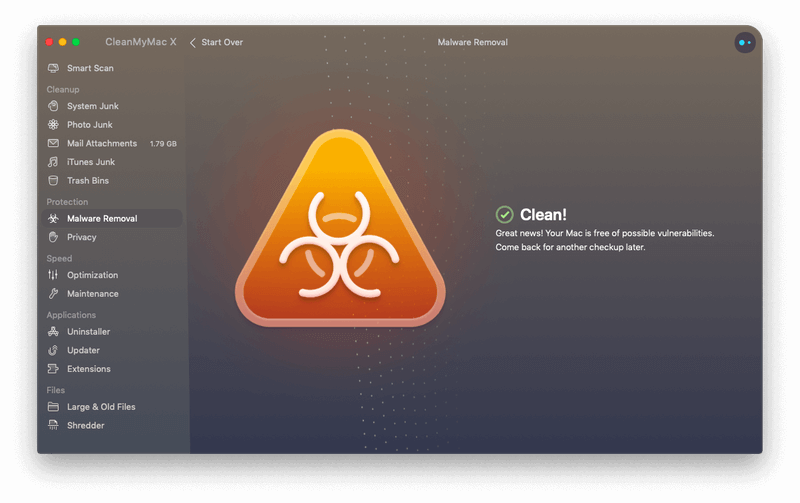
ເຖິງແມ່ນວ່າໄວຣັສບໍ່ແມ່ນບັນຫາທີ່ສໍາຄັນໃນ Macs, ການສະແກນຫາ malware ເປັນປະຈໍາແມ່ນສ່ວນຫນຶ່ງຂອງການເປັນພົນລະເມືອງອິນເຕີເນັດທີ່ດີ. ທ່ານອາດຈະມີເຊື້ອໄວຣັສ Windows ໃນໄຟລ໌ແນບອີເມລ໌, ແລະອາດຈະສົ່ງມັນໄປຫາຫມູ່ເພື່ອນທີ່ໃຊ້ Windows ຂອງທ່ານໂດຍບໍ່ຮູ້ຕົວ. ຂ້ອຍໄດ້ສະແກນຄອມພິວເຕີຂອງຂ້ອຍໃນມື້ວານນີ້ໂດຍໃຊ້ Bitdefender. ບໍ່ພົບ malware, ດັ່ງນັ້ນຂ້ອຍບໍ່ໄດ້ຄາດຫວັງວ່າຈະຊອກຫາໃດໆໃນມື້ນີ້ໂດຍໃຊ້ CleanMyMac. ໃຫ້ຊອກຫາ. ນັ້ນແມ່ນໄວ. ຫຼັງຈາກປະມານຫ້າວິນາທີ, ຄອມພິວເຕີຂອງຂ້ອຍໄດ້ຮັບໃບເກັບເງິນສຸຂະພາບທີ່ສະອາດ.
ຄວາມເປັນສ່ວນຕົວ
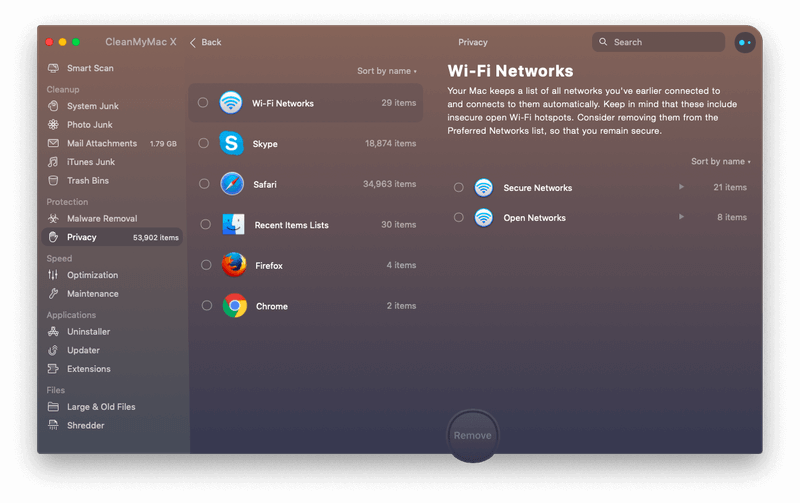
ການສະແກນຄວາມເປັນສ່ວນຕົວຂອງ CleanMyMac ບໍ່ໄດ້ເຮັດໃຫ້ຄອມພິວເຕີຂອງທ່ານປອດໄພຍິ່ງຂຶ້ນ. . ແຕ່ມັນລຶບຂໍ້ມູນທີ່ລະອຽດອ່ອນເຊັ່ນ: ປະຫວັດການທ່ອງເວັບ, ແບບຟອມຕື່ມຂໍ້ມູນອັດຕະໂນມັດ, ແລະບັນທຶກການສົນທະນາ, ດັ່ງນັ້ນຖ້າຄອມພິວເຕີຂອງທ່ານຖືກແຮກເກີບຸກໂຈມຕີ, ເຂົາເຈົ້າຈະໄດ້ຮັບຂໍ້ມູນໜ້ອຍກວ່າທີ່ສາມາດໃຊ້ເພື່ອລັກຂໍ້ມູນຕົວຕົນໄດ້. ເຊັ່ນດຽວກັນກັບໄຟລ໌ແນບອີເມລ໌, ຂ້າພະເຈົ້າບໍ່ຫນ້າຈະລຶບສິ່ງປະເພດນີ້ອອກຈາກຄອມພິວເຕີຂອງຂ້ອຍ. ບາງຄັ້ງຂ້ອຍອ້າງເຖິງການສົນທະນາເກົ່າ, ແລະຂ້ອຍມັກແບບຟອມຂອງຂ້ອຍຖືກຕື່ມໃສ່ໂດຍອັດຕະໂນມັດ. ແຕ່ຂ້ອຍຈະສະແກນເພື່ອເບິ່ງສິ່ງທີ່ມັນພົບ. ນີ້ແມ່ນຜົນໄດ້ຮັບ, ຫຼັງຈາກປະມານສິບວິນາທີ.
ການສະແກນໄດ້ລະບຸ 53,902 ລາຍການທີ່ມັນຖືວ່າເປັນໄພຂົ່ມຂູ່ຕໍ່ຄວາມເປັນສ່ວນຕົວຂອງຂ້ອຍ (ສົມມຸດວ່າຂ້ອຍຖືກແຮັກ). ເຫຼົ່ານີ້ລວມມີບັນຊີລາຍຊື່ຂອງເຄືອຂ່າຍ wi-fi ທີ່ຂ້ອຍໄດ້ເຊື່ອມຕໍ່, ການສົນທະນາ Skype ແລະປະຫວັດການໂທ, ແຖບ Safari, ຄຸກກີ້ ແລະປະຫວັດການທ່ອງເວັບ (ແລະຄ້າຍຄືກັນກັບ Firefox ແລະ Chrome), ແລະລາຍການເອກະສານທີ່ເປີດບໍ່ດົນມານີ້.
ບາງອັນ. ເຫຼົ່ານີ້ (ເຊັ່ນ: ການສົນທະນາ Skype ແລະຄວາມສາມາດໃນການເຊື່ອມຕໍ່ອັດຕະໂນມັດກັບເຄືອຂ່າຍ wi-fi) ຂ້າພະເຈົ້າກໍ່ບໍ່ຕ້ອງການທີ່ຈະສູນເສຍ. ອື່ນໆ, ເຊັ່ນເອກະສານທີ່ເປີດບໍ່ດົນມານີ້, ເປີດແຖບເບົາເຊີ, ແລະປະຫວັດການທ່ອງເວັບ, ມີປະໂຫຍດບາງຢ່າງ, ຂ້ອຍຈະບໍ່ພາດພວກມັນຖ້າພວກມັນຖືກອະນາໄມ. ຫຼັງຈາກນັ້ນ, ມີສິ່ງອື່ນໆ, ເຊັ່ນ cookies ແລະບ່ອນເກັບຂໍ້ມູນທ້ອງຖິ່ນ HTML5. ການທໍາຄວາມສະອາດເຫຼົ່ານີ້ອາດຈະເຮັດໃຫ້ຄອມພິວເຕີຂອງຂ້ອຍໄວຂຶ້ນ, ເຊັ່ນດຽວກັນກັບເຮັດໃຫ້ມັນປອດໄພຫຼາຍຂຶ້ນ. (ເຖິງແມ່ນວ່າການລຶບຄຸກກີ້ຈະໝາຍຄວາມວ່າຂ້ອຍຈະຕ້ອງກັບຄືນສູ່ທຸກເວັບໄຊທ໌.) ໃນເວລານີ້, ຂ້ອຍຈະປ່ອຍສິ່ງຕ່າງໆໄວ້ຕາມທີ່ເຂົາເຈົ້າເປັນຢູ່. ໄດ້ຮັບການປະຕິບັດໃນເວລາທີ່ມັນມາກັບຄວາມປອດໄພຂອງຄອມພິວເຕີຂອງທ່ານ. ເຖິງແມ່ນວ່າທ່ານຮູ້ສຶກວ່າຂ້ອນຂ້າງປອດໄພຈາກ malware ໃນ Mac ຂອງທ່ານ, ມັນຄວນຈະລະມັດລະວັງ. ການສະແກນມັລແວ ແລະຄວາມເປັນສ່ວນຕົວຂອງ CleanMyMac ຈະເຮັດໃຫ້ຄອມພິວເຕີຂອງທ່ານສະອາດ ແລະໃຫ້ຄວາມສະບາຍໃຈແກ່ທ່ານ.
3. ເລັ່ງ Mac ຂອງທ່ານເພື່ອເຮັດໃຫ້ມັນຕອບສະໜອງໄດ້ຫຼາຍຂຶ້ນ
ຖ້າ Mac ຂອງທ່ານບໍ່ຮູ້ສຶກໄວເທົ່າທີ່ຄວນ. ໃນເວລາທີ່ມັນແມ່ນໃຫມ່, ມັນອາດຈະບໍ່ແມ່ນ. ແລະນັ້ນບໍ່ແມ່ນຍ້ອນມັນເກົ່າແລ້ວ ຫຼືອົງປະກອບຕ່າງໆຈະເສື່ອມໂຊມ, ແຕ່ເນື່ອງຈາກການກະທຳຂອງການໃຊ້ຄອມພິວເຕີຂອງທ່ານໃນໄລຍະເວລາສາມາດປະກອບສ່ວນເຂົ້າໃນການຕັ້ງຄ່າທີ່ໜ້ອຍກວ່າທີ່ເໝາະສົມ. CleanMyMac X ສາມາດປີ້ນກັບກັນໄດ້, ເຮັດໃຫ້ຂອງທ່ານ

